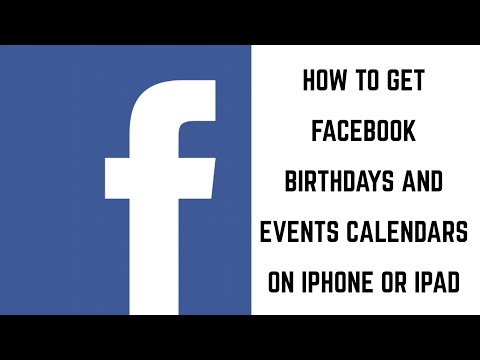এই উইকিহাও আপনাকে শেখায় কিভাবে আপনার অ্যান্ড্রয়েডে ফাইল ম্যানেজার (যেমন মাই ফাইলস) বা ডাউনলোড অ্যাপ ব্যবহার করে ফাইল সরাতে হয়।
ধাপ
2 এর 1 পদ্ধতি: ডাউনলোড অ্যাপ ব্যবহার করা

ধাপ 1. ডাউনলোড অ্যাপ খুলুন।
এটি একটি নীল পটভূমিতে একটি তীর সহ একটি সাদা মেঘের আইকন। আপনি সাধারণত এটি অ্যাপ ড্রয়ারে দেখতে পাবেন বেশিরভাগ অ্যান্ড্রয়েডে নুগাট (7.0) বা তার পরে।
আপনি যদি এই অ্যাপটি না দেখেন তবে এই পদ্ধতিটি দেখুন।

ধাপ 2. আলতো চাপুন।
এটি পর্দার উপরের বাম কোণে।

ধাপ 3. আপনি যে ফাইলটি সরাতে চান সেই ফোল্ডারে ট্যাপ করুন।
এটি ফোল্ডারের বিষয়বস্তু খোলে।

ধাপ 4. আপনি যে ফাইলটি সরাতে চান তাতে আলতো চাপুন।
এটি ফাইল নির্বাচন করে এবং স্ক্রিনের শীর্ষে অতিরিক্ত আইকন প্রদর্শন করে।

ধাপ 5. আলতো চাপুন।
এটি পর্দার উপরের ডানদিকে রয়েছে।

ধাপ 6. সরান এ আলতো চাপুন।
ড্রাইভ এবং অবস্থানের একটি তালিকা প্রদর্শিত হবে।

ধাপ 7. গন্তব্য আলতো চাপুন।
আপনি যদি ফাইলটি আপনার গুগল ড্রাইভে স্থানান্তর করতে চান, এটি নির্বাচন করুন, তারপর আপনি যে ফোল্ডারে ফাইলটি সরাতে চান সেখানে আলতো চাপুন।

ধাপ 8. সরান আলতো চাপুন।
এটি পর্দার নীচে-ডান কোণে। ফাইলটি এখন তার নতুন অবস্থানে প্রদর্শিত হবে।
2 এর পদ্ধতি 2: একটি ফাইল ম্যানেজার ব্যবহার করে

ধাপ 1. আপনার অ্যান্ড্রয়েডের ফাইল ম্যানেজার খুলুন।
আপনি যদি স্যামসাং ব্যবহার করেন তবে অ্যাপটিকে বলা হয় আমার নথিগুলো এবং আপনি এটি অ্যাপ ড্রয়ারে পাবেন। অ্যাপটিকে সাধারণত বলা হয় নথি ব্যবস্থাপক অথবা ফাইল ব্রাউজার অন্যান্য অ্যান্ড্রয়েডে।
আপনার যদি ফাইল ম্যানেজার অ্যাপ না থাকে, তাহলে এই পদ্ধতিটি দেখুন। যদি এটি আপনার জন্য কাজ না করে, আপনি প্লে স্টোর থেকে একটি ফ্রি ফাইল ম্যানেজার ডাউনলোড করতে পারেন।

ধাপ 2. আপনি যে ফাইলটি সরাতে চান তার অবস্থান ট্যাপ করুন।
নির্বাচিত ফোল্ডারের বিষয়বস্তু উপস্থিত হবে।

ধাপ 3. আপনি যে ফাইলটি সরাতে চান তা আলতো চাপুন এবং ধরে রাখুন।
এটি বেশিরভাগ ফাইল ম্যানেজারে ফাইল নির্বাচন করে। অন্যান্য ফাইল ব্রাউজারে শুধুমাত্র ফাইলটি নির্বাচন করার জন্য আপনাকে একবার ট্যাপ করতে হবে।

ধাপ 4. আলতো চাপুন।
এটি বেশিরভাগ ফাইল পরিচালকদের উপরের ডানদিকে রয়েছে।

পদক্ষেপ 5. সরান আলতো চাপুন।
অবস্থানের একটি তালিকা প্রদর্শিত হবে।

পদক্ষেপ 6. গন্তব্য আলতো চাপুন।
আপনি যদি ফাইলটি আপনার গুগল ড্রাইভে স্থানান্তর করতে চান, এটি নির্বাচন করুন, তারপর আপনি যে ফোল্ডারে ফাইলটি সরাতে চান সেখানে আলতো চাপুন।

ধাপ 7. সরান আলতো চাপুন অথবা সম্পন্ন.
ফাইলটি এখন তার নতুন অবস্থানে প্রদর্শিত হবে।